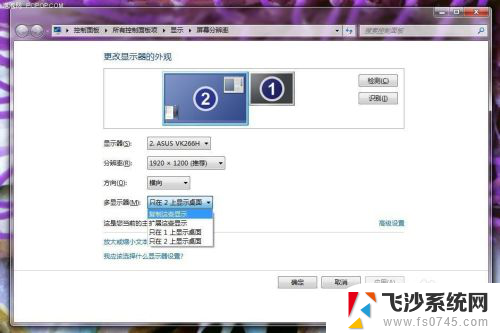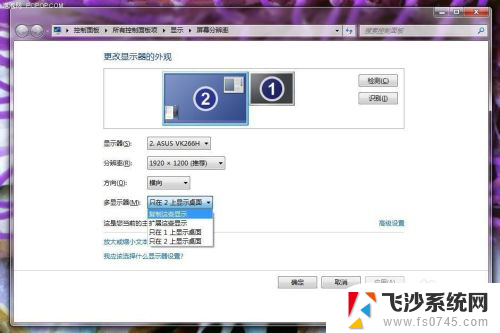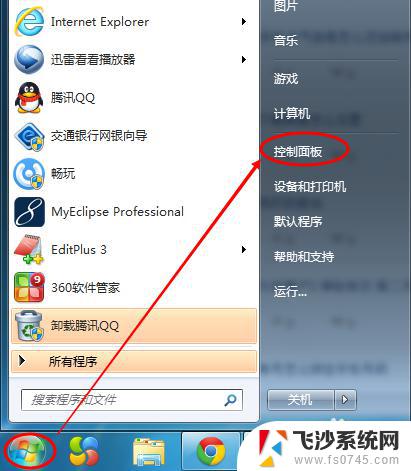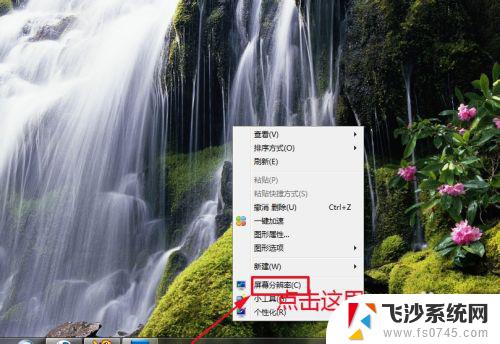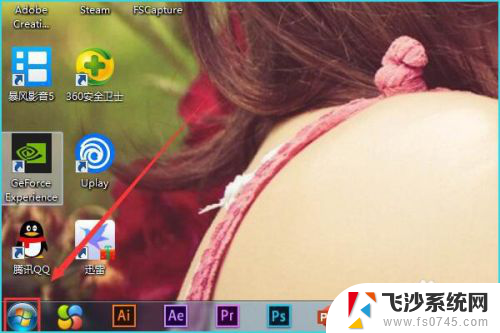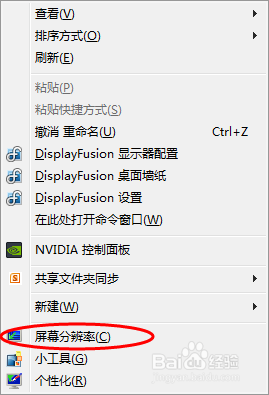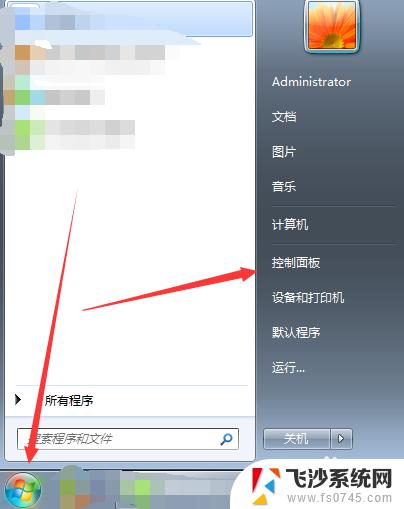win7怎么设置第二屏幕 Windows7系统如何连接两个显示器
win7怎么设置第二屏幕,在现代工作和娱乐中,我们经常需要同时使用多个显示屏来提高工作效率或享受更好的娱乐体验,而在Windows7系统中,连接和设置第二个显示器非常简单。通过简单的步骤和设置,我们可以轻松地将两个显示器连接起来,并实现扩展屏幕、镜像屏幕或独立显示的效果。本文将详细介绍如何在Windows7系统中连接两个显示器,让我们一起来探索吧!
具体方法:
1.多屏幕模式介绍:
将鼠标放在桌面上,右键 —屏幕分辨率,你将看到屏幕设置选项,如果你安装有两台显示器,而未显示出来,可以单击“检测”进行检测。而后,在多显示器显示中,你将看到,“复制这些显示”和“扩展这些显示”的选项。
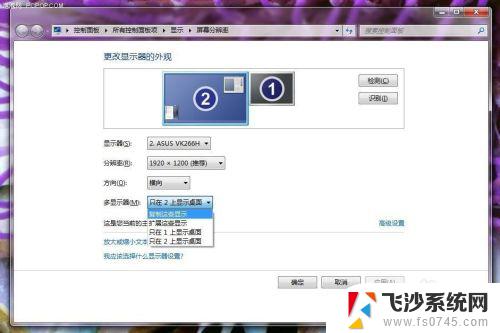
2.复制这些显示:
选择这一选项,你将在两个显示器上看到完全一样的Windows 窗口,其适合为多人展示同一内容,适合会场和户外的商业展示。

3.扩展这些显示:
相对于“复制模式”,扩展模式则更适合于我们一般用户。其可以将两个显示器虚拟为一个完整的显示器,从而扩展了显示空间,在两个显示器下显示连续而不同的内容,同时我们可以自行定义横向或者纵向相加。这种模式比较灵活,适合游戏玩家或者需要同时运行大量程序的用户使用。

4.Windows 7 设置两个显示器的方法:
如果你使用的是AMD 或者 NVIDIA 显卡,可以根据显卡使用说明。在其显卡控制面板中进行设置,当然最简单的还是在Windows 7 自身的控制面板中进行设置。具体方法如上介绍,鼠标放在桌面,右键——屏幕分辨率,而后进行设置即可。你可以根据需求选择复制模式或者扩展模式,而后可以设置不同屏幕的分辨率。和通过拖曳窗口上方的显示器图像来告诉Windows 系统哪一个显示器在右边或者左边
以上是win7怎样设置第二个显示器的全部内容,如果有遇到这种情况的用户可以按照小编的方法来进行解决,希望能够帮助到大家。